Keynote '09: Memublikasikan ke YouTube
Anda dapat mengirim pertunjukan slide langsung ke situs web YouTube, di mana pengunjung dapat menonton presentasi Anda sebagai film. Untuk memublikasikan ke YouTube, Anda harus terhubung ke Internet.
Untuk memublikasikan pertunjukan slide Anda ke YouTube:
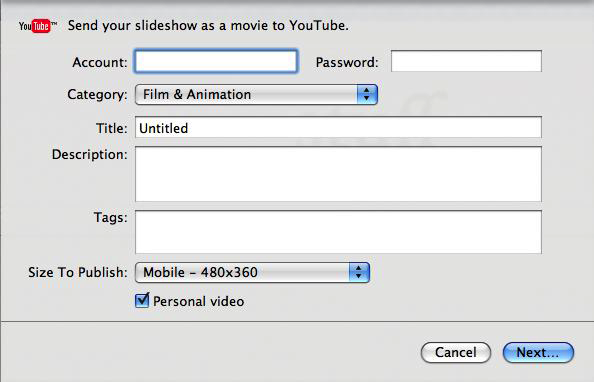
Ketik nama akun dan kata sandi Anda pada bidang yang sesuai.
Pilih kategori dari menu pop-up Category (Kategori).
Pada bidang Title (Judul), ketik nama untuk film Anda, dan pada bidang Description (Deskripsi), berikan deskripsi singkat mengenai film yang dapat dibaca penonton.
Pada bidang Tags (Label), Anda dapat mengetik kata kunci untuk membantu orang menemukan film Anda jika mereka mencarinya di situs web YouTube.
Pilih ukuran film dari menu pop-up “Size to Publish (Ukuran yang Akan Dipublikasikan)”.
Jika Anda tidak ingin film Anda ditonton siapa pun kecuali Anda atau penonton yang Anda tunjuk, pilih “Personal video (Video pribadi).”
Klik Berikutnya.
Jika pertunjukan slide Anda adalah pertunjukan slide yang direkam, ketik berapa detik pertunjukan slide menampilkan setiap slide sebelum lanjut ke berikutnya, dan berapa detik pertunjukan slide menunggu sebelum lanjut ke build berikutnya pada setiap slide.
Jika pertunjukan slide Anda adalah pertunjukan slide yang direkam, pilih Recorded Timing (Perhitungan Waktu yang Direkam) pada menu pop-up Playback Uses (Penggunaan Pemutaran) untuk menjaga perhitungan waktu slide dan build sebelum direkam. Atau pilih Fixed Timing (Perhitungan Waktu Tetap) dan atur jumlah detik yang ingin Anda tunggu antara setiap build slide dan slide, seperti yang dijelaskan di atas.
Jika pertunjukan slide disertai audio, pilih “Include the slideshow audio (Masukkan audio pertunjukan slide)” jika Anda ingin suaranya diputar dengan pertunjukan slide di YouTube.
Jika pertunjukan slide Anda adalah pertunjukan slide yang direkam, pilih “Include slideshow recording (Masukkan rekaman pertunjukan slide)” jika Anda ingin suaranya diputar dengan pertunjukan slide di YouTube.
Klik Next (Berikutnya), lalu klik Publish (Publikasikan) untuk menerima persyaratan layanan yang diberikan oleh YouTube. Film Anda diunggah ke situs web YouTube.
Pada dialog yang muncul, klik View (Lihat) untuk mengunjungi film Anda di situs web YouTube.
Untuk membuat email yang berisi URL film Anda, pilih film, lalu klik Share Video (Bagikan Video), di bawah filmnya.
Informasi mengenai produk yang tidak diproduksi Apple, atau situs web independen yang tidak dikendalikan atau diuji Apple, diberikan tanpa rekomendasi atau persetujuan. Apple tidak bertanggung jawab atas pemilihan, kinerja, atau penggunaan situs web atau produk pihak ketiga. Apple tidak memberikan pernyataan terkait keakuratan atau keandalan situs web pihak ketiga. Hubungi vendor untuk informasi tambahan.